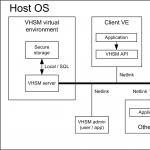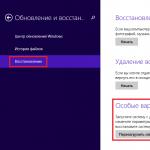Kaj zamenjal BIOS nove generacije sistemov UEFI otežil prodor v sveto svetih na prenosnikih. Minili so dnevi, ko je lahko vsak uporabnik preprosto prišel tja s ponovnim zagonom računalnika in pritiskom na gumb Delete. Ali pa, če to ni pomagalo, pritisnite nekaj drugih tipk iz funkcionalne skupine - F6, F8 ali druge.
Ta članek bo govoril o tem, kako na sodobnih osebnih ali prenosnih računalnikih s sodobnimi operacijskimi sistemi, kot sta Windows 8 ali Windows 10 pojdi v BIOS. Videti je, da ste že obupani in si zastavljate vprašanje - ali je to na vašem prenosniku sploh mogoče? Mogoče nimaš BIOS-a?
Naj te ne bo strah! Zdaj lahko enostavno in preprosto dokončate potrebne korake. To bomo storili na primeru prenosnika SAMSUNG NP350V5C z nameščenim sistemom Windows 8.
Ogledali si bomo tudi, kako lahko posodobite BIOS, na koncu članka pa je video, kako to storiti nastavitev pred namestitvijo sistema Windows 7 ali 8.
Postopek zagona BIOS-a razdelimo na 2 stopnji. Torej, gremo ...
1. stopnja: Kako vstopiti v zagonski meni
Obstajata dve radikalno različni metodi.
najprej- z uporabo posebej izveden ponovni zagon prenosnik. To je priporočena metoda.
drugič uporaben v skrajni sili, če se ne morete prijaviti v sistem, da bi opravili nastavitve prve metode.
Možnost s pravilnim ponovnim zagonom
Preprosto povlecite miško navpično vzdolž desnega roba zaslona, dokler se ne prikaže pojavni meni. Pokličete ga lahko tudi s tipkovnico s pritiskom na Win + C.
Proizvajalec je to možnost potisnil predaleč!
Zdaj kliknite " Obnovitev"in tukaj je - dragocena točka" Posebne možnosti prenosa" - kliknite na " Ponovno zaženi».

Vaš Samsung (ali karkoli že imate) se bo vestno znova zagnal in končal v zagonskem meniju.
Ekstremna metoda
To metodo sem uporabil enkrat, ko se je moj prenosnik po posodobitvi ene od aplikacij resno zrušil. Prenosnik je zmrznil ob zagonu in ni hotel prikazati avtorizacijskega okna. Zato jaz ni se mogel prijaviti za ponovni zagon s posebnimi parametri.
To sem moral storiti za obnovitev sistema, vendar če imate isto težavo, vam bo pomagal vstopiti v BIOS.
opozarjam te! Ta metoda se lahko uporabi le v skrajnem primeru, ko ni več drugih možnosti.
To se naredi tako (te korake sem izvedel na izdelku Samsung):
- Prenosnik povežete z omrežjem
- Zaženite sistem.
- Odklopite (odstranite) baterijo - prenosnik še naprej deluje.
- Odklopite prenosnik iz omrežja.
- Čakate kratek čas.
- Priključite baterijo.
- Priključite ga v omrežje.
- Začnite s pritiskom na gumb za vklop.
- Po teh korakih se boste znašli v zagonskem meniju sistema.
2. korak: Zaženite BIOS
Če ste vse naredili pravilno, boste videli sistemski zagonski meni, v katerem morate klikniti element »«.


In potem - v ""

Preidimo na zadnjo fazo zagona - kliknite " Znova zaženite».

Zaslon se bo zatemnil in po kratkem (ali morda daljšem) času boste videli zaslon BIOS-a:

Posodobitev BIOS-a
V mojem primeru morate v brskalniku obiskati spletno mesto Samsung in vnesti polno ime modela (napisano na dnu ohišja prenosnika): NP350V5C-S1JRU
Po pritisku na tipko Enter se prikaže seznam, v katerem izberemo element iz kategorije “ Vdelana programska oprema»


Ker sem ga prenesel z uradne strani Samsung, ga lahko varno zaženem
 in posodobite BIOS prenosnika:
in posodobite BIOS prenosnika:

V mojem primeru je zadnja posodobitev že nameščena. Če imate na voljo novo različico, morate klikniti zadnji gumb za posodobitev BIOS-a.
Video na temo Nastavitev BIOS-a za namestitev sistema Windows 7 ali 8
“BIOS” je osnovni sistem katere koli računalniške naprave. Njegova naloga je testiranje opreme pred nalaganjem operacijskega sistema. Čeprav je vaš prenosnik prenosnik Samsung, gumb za vstop v Bios morda ni enak (F2, F12, F8, Del, Esc). To je posledica znamke matične plošče, ki se uporablja za to napravo.
Za vstop v sistem osnovne strukture boste morali prenosni računalnik priključiti na vir napajanja. Izpad električne energije pri delu z "BIOS" lahko slabo vpliva na računalniški sistem. Pri ponovnem zagonu prenosnika pritisnite tipko "pavza" ali kombinacijo "Fn+pavza". Na monitorju se mora odpreti napis: "pritisnite F2 (f8, f12, f4 itd.), da vstopite v nastavitve." Katera koli kombinacija (f2, f12, f4, f8 ...) se pojavi v tej vrstici, jo bomo kliknili za vstop v “BIOS”. Za vrnitev v »WINDOWS« pritisnite »Enter«.







Zdaj bom na fotografijah pokazal, kako vstopiti v BIOS prenosnika Samsung NP350E7C in konfigurirati zagon z bliskovnega pogona ali pogona.
Ta model prenosnika je že opremljen z nameščenim sistemom Windows 8, a ker je Windows 8 surov ali nekomu ni všeč, želi namestiti Windows 7, vendar v tem prenosniku Samsung NP350E7C BIOS UEFI in datotečni sistem GPT ne dopuščata zagon iz katere koli naprave s standardnimi nastavitvami.
In tako začnimo.
Najprej moramo vstopiti v BIOS. Če želite to narediti, pritisnite gumb za vklop in pritisnite tipko "F10" (glavna stvar je, da to storite, preden se OS naloži).
Pred nami se bo pojavilo takšno okno.
Zanima nas "Enter Setup", zato izberite ta element in pritisnite "Enter".
In tako smo prišli v BIOS. Tukaj vidimo kratek opis prenosnika.

In v elementu »Secure BOOT« preklopimo z »Enable« na »Disabled«.

In kliknite na "Enter".
Po pritisku na tipko "Enter" se prikaže opozorilno okno.

To nas ne zanima, a da nastavitve začnejo veljati, moramo znova zagnati prenosnik. Nato vstopite v BIOS in pojdite na zavihek BOOT.
Tam bomo videli naslednje spremembe.
Tukaj spremenimo element "Izbira načina OS" v "UEFI in Legacy OS". Na splošno, kot je prikazano na spodnji fotografiji.

P.S.: Obstajajo 3 izbire načina, »UEFI in Legacy OS« je tisto, kar potrebujemo, drugi ne bodo delovali, sem jih preizkusil =), Naj vas okrajšava UEFI ne prestraši.
Če ne želite namestiti bliskovnega pogona ali pogona za trajno nalaganje, preskočite spodnjo točko; vse nastavitve so že narejene za vas. In tako se naš prenosnik ponovno zažene, pritisnemo tipko "F10" in prikažejo se vse naprave, iz katerih se lahko zaženemo.
P.S.: bliskovni pogon bo zaznan, vendar morda ne bo na seznamu, ker ... Ima nižjo prioriteto zagona kot trdi disk.
Obstaja nov element, imenovan "Boot Option Priority".

Tukaj lahko postavimo pogon ali pogon USB in druge naprave za zagon.
Če ga morate nastaviti na trajni zagon z bliskovnega pogona, pojdite na možnost »Hard Drive BBS Priorities«.
Tam vidimo dve napravi - imamo bliskovni pogon in trdi disk, izberite bliskovni pogon in pritisnite "Enter". Pritisnite "F10", izberite "Da" in znova "Enter", prenosni računalnik se znova zažene in zažene z bliskovnega pogona ali pogona.

In tako smo ugotovili, kako konfigurirati BIOS, da se nenehno zaganja z bliskovnega pogona ali pogona.
Tako smo konfigurirali BIOS prenosnika Samsung NP350E7C, ki temelji na UEFI s prednameščenim sistemom Windows 8.
Video vadnica: Kako pravilno konfigurirati BIOS na prenosnem računalniku Samsung in zagnati OS z drugega medija
Vsak "napredni" uporabnik računalnika brez izjeme ima idejo o tem, kaj je Bios in za kaj se uporablja, vendar vsi ljudje ne vedo, kako ga konfigurirati, zato bomo zdaj govorili o tem, kako konfigurirati Bios na prenosnih računalnikih Samsung. Preden vam povemo, za kakšen namen in kako morate konfigurirati ta osnovni sistem vdelane programske opreme na prenosniku, vas bomo spomnili, da je treba vsem nastavitvam in spremembam v tem sistemu pristopiti z največjo skrbnostjo in pozornostjo. V nasprotnem primeru lahko pride do resnih težav pri delovanju vašega prenosnika ali še huje – vse, kar boste videli na vaši napravi, je moder zaslon. Če torej niste prepričani v svoje sposobnosti, se obrnite na strokovnjake v servisnem centru za popravilo prenosnih računalnikov Samsung.
Kako konfigurirati BIOS za zagon OS z drugega medija
Praviloma je nastavitev menija Bios na računalniški napravi najpogosteje potrebna za pravilno namestitev operacijskega sistema z določenega medija - bliskovnega pogona ali diska. Čeprav se v zadnjem času pogon USB vedno bolj uporablja kot namestitvena distribucija za namestitev operacijskega sistema Windows različic sedem ali osem. Torej, da se bo vaša naprava začela zagnati z druge naprave, bomo vsekakor morali narediti nekaj prilagoditev v sistemu Bios. Treba je opozoriti, da tega poslanstva sploh ni težko opraviti in po želji lahko to stori vsak lastnik prenosnega računalnika Samsung, ne glede na stopnjo njegovega računalniškega znanja.
Nastavitev BIOS-a:
- Prva stvar, ki jo moramo storiti, je vstaviti bliskovni pogon v režo USB ali disk, odvisno od tega, s katerega medija želite zagnati OS.
- Po tem moramo vstopiti v meni Bios na prenosnem računalniku Samsung. To naredimo na zelo preprost način (kot pri večini modelov) - vklopimo našo napravo in takoj pritisnemo tipko F2. Ko se uspešno prijavimo v Bios, se pred nami odpre okno, v katerem so vsi splošni podatki o sistemu. Kaj bomo naredili naslednje?

- Nato gremo v varnostni meni »Varnost«, v njem najdemo razdelek »Varni nadzor zagona« in nastavimo način »Onemogočeno« ter potrdimo svoje dejanje s pritiskom na Enter.

- Nato v razdelku »Izbira načina OS«, ki se odpre, vnesite vrednost »UEFI and Legacy OS«.

- Nato najdemo razdelek, ki se nanaša na izbiro zagona OS - "Boot" in ga kliknemo. V tem zavihku moramo izbrati podkategorijo "Boot Device Priority", ki se nahaja na samem začetku seznama. Na tej točki izberite napravo, iz katere se bo naložil operacijski sistem.

- Meni Bios lahko zapustite tako, da preprosto pritisnete tipko ESC.
- Če želite shraniti vse spremembe nastavitev, pojdite na postavko »Izhod« in potrdite izbiro dejanja s tipko enter.
Z uporabo menija BIOS-a lahko konfigurirate številne druge parametre, na primer spremenite temperaturo procesorja, povečate ali zmanjšate količino pomnilnika naprave in še veliko več. Praviloma so privzete vrednosti najbolj optimalne vrednosti, ki so potrebne za pravilno delovanje vašega prenosnika, zato morate k njihovim spremembam pristopiti previdno. Vso srečo!